word奇偶不同页眉如何设置
发布时间:2017-05-29 14:12
相关话题
word作为常用软件已经走进每个职场人的日常工作,但并不是所有人都会游刃有余的编辑Word文档,那么下面就由小编给大家分享下word设置奇偶不同的页眉技巧,希望小编收集的资料对大家有用。
word设置奇偶不同的页眉的方法
步骤一:打开待编辑文档。
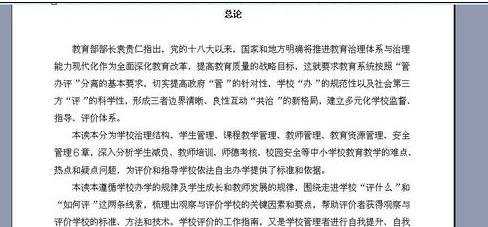
步骤二:在菜单栏里找到“文件”下拉菜单里点击“页面设置”。
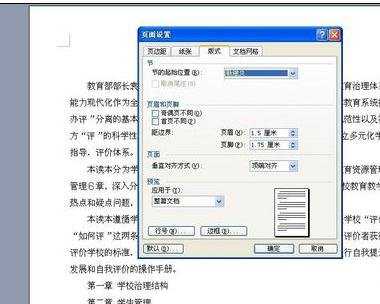
步骤三:在“版式”中的“页眉页脚”,点击“奇偶页不同”,然后点击“确定”。
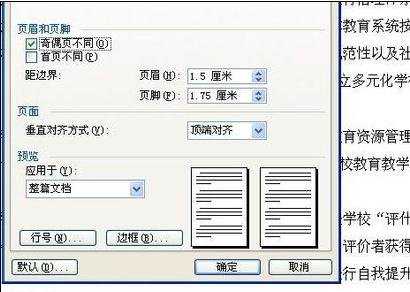
步骤四:在页眉位置双击左键,出现黑色方框,表示编辑状态。我们可以看见,页眉位置有“奇数页页眉”字样。
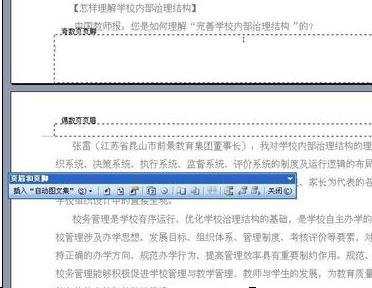

步骤五:我们可以输入“中小学校管理评价”。
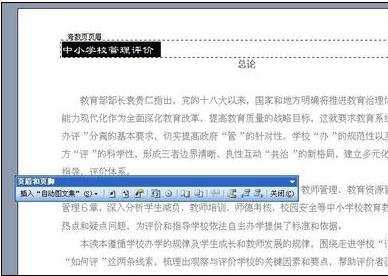
步骤六:同样的方法,我们在第二页页眉位置输入“第一章 总论”。
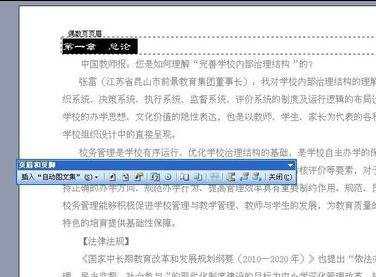
步骤七:最后“保存”文档即可。
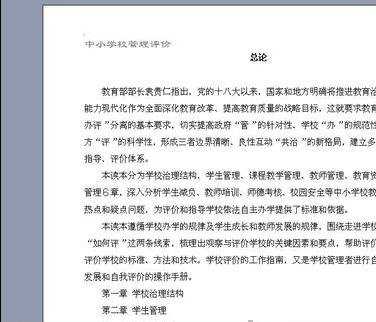
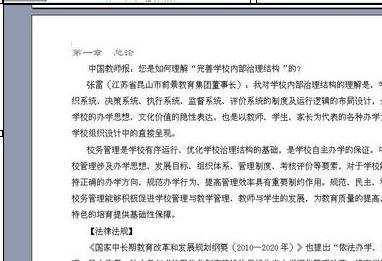
猜你感兴趣:
1.word2010设置奇偶页不同页眉的两种方法
2.word怎么设置奇偶不同的页眉
3.word中设置奇偶页不同页眉的两种方法
4.word怎么设置页眉奇偶页不同
5.Word中进行设置页眉分奇偶页标注的不同方法

word奇偶不同页眉如何设置的评论条评论